在现代数字生活中,保护个人电脑的安全至关重要,想象一下,你的电脑存储着工作文件、私人照片或财务信息——如果落入他人之手,后果不堪设想,设置开机密码是第一道防线,能有效防止未经授权访问,作为一名网站站长,我经常处理网络安全问题,深知简单步骤就能带来巨大保障,我分享如何在主流操作系统上设置开机密码,确保你的数据安全无忧,这不仅是个习惯,更是责任。
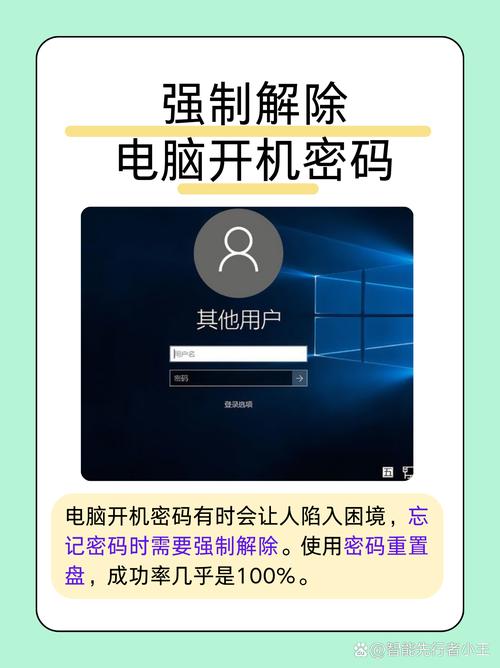
为什么设置开机密码如此重要
开机密码相当于电脑的“门锁”,拦截潜在威胁,如果电脑丢失或被盗,密码能阻止他人进入系统,保护敏感信息,在家庭或办公环境中,它还能防止家人或同事意外访问你的账户,根据我的经验,许多数据泄露事件源于未设置基本密码防护,一个强密码能抵御常见黑客攻击,如暴力破解,别小看这一步——它花费几分钟,却可能避免灾难性损失。
Windows系统设置开机密码步骤
Windows是最常见的操作系统,设置开机密码简单高效,以Windows 10或11为例,全程无需额外软件,以下是详细指南:
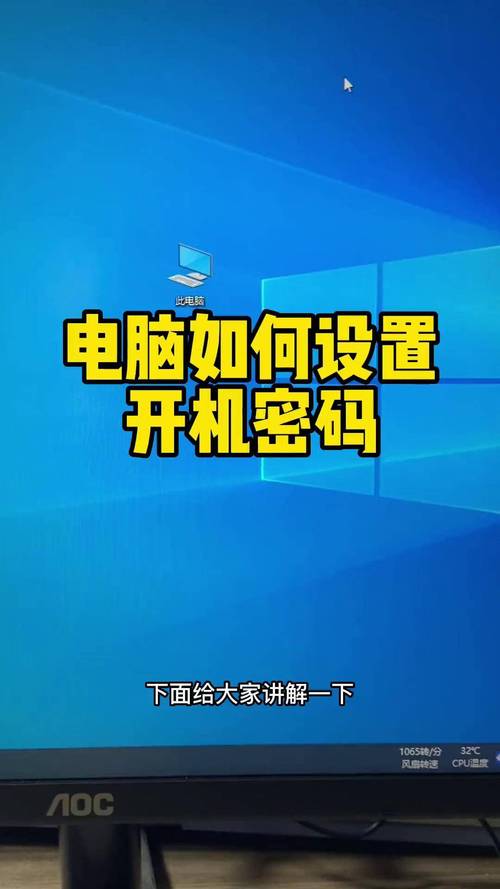
- 打开设置菜单:点击屏幕左下角的“开始”按钮,选择齿轮图标进入“设置”。
- 进入账户选项:在设置窗口中,点击“账户”选项卡。
- 选择登录选项:左侧菜单中找到“登录选项”,右侧会显示密码相关设置。
- 添加或更改密码:在“密码”部分,点击“添加”按钮(如果已有密码,则选“更改”)。
- 输入新密码:按照提示输入新密码,并确认,确保密码强度高——建议混合大写字母、小写字母、数字和符号,长度至少8位(如“Secure123!”),避免常见词如生日或“password”。
- 设置密码提示:添加一个提示问题,以防忘记密码,但别让它太明显,比如别用“我的宠物名字”。
- 保存并重启:完成后,点击“下一步”并重启电脑,开机时,系统会要求输入新密码才能进入。
整个过程大约5分钟,我建议定期更新密码,比如每三个月一次,以增强安全性,如果遇到问题,Windows的内置帮助功能很实用——搜索“密码设置”即可找到指南。
macOS系统设置开机密码步骤
苹果电脑的用户同样能轻松设置开机密码,macOS的设计注重用户友好性,操作直观,以最新版本如macOS Ventura为例:
- 打开系统偏好设置:点击屏幕左上角的苹果图标,选择“系统偏好设置”。
- 进入用户与群组:在偏好设置窗口中,找到并点击“用户与群组”图标。
- 解锁设置:如果锁图标显示锁定状态,点击它并输入管理员密码解锁。
- 更改登录密码:左侧选择你的用户账户,右侧点击“更改密码”按钮。
- 创建新密码:输入旧密码(如果已有),然后设置新密码,macOS强调密码强度——使用组合字符,如“MacSafe!2024”,并避免重复旧密码。
- 添加提示:可选填写密码提示,但保持模糊(“我的第一个旅行地”而非具体地点)。
- 应用更改:点击“更改密码”按钮,然后重启电脑,开机时,输入新密码登录即可。
macOS还支持Touch ID或Apple Watch登录,但开机密码是基础,根据我的实践,开启FileVault加密能进一步提升安全——它与密码配合,加密整个硬盘,设置后,测试一次:重启电脑确认密码生效。
Linux系统简要设置指南
对于Linux用户,如Ubuntu或Fedora,设置开机密码类似Windows和macOS,不同发行版略有差异,但通用步骤为:
- 打开系统设置或终端。
- 进入用户账户管理。
- 选择“更改密码”选项。
- 输入新密码并确认。 由于Linux多用于技术用户,我建议查阅具体发行版文档,关键是使用强密码,并启用全盘加密如LUKS。
设置密码的实用建议
无论哪种系统,遵循这些原则能让密码更可靠:
- 密码强度优先:长度至少12字符,包含混合元素,避免个人信息如名字或生日,工具如密码生成器可帮助创建随机密码。
- 定期更新:每3-6个月更换一次密码,减少被破解风险,别重复使用旧密码。
- 备份恢复选项:设置密码提示或绑定邮箱(但开机密码本身不依赖网络),万一忘记,Windows和macOS提供恢复盘选项——提前创建它。
- 避免常见错误:别在公共电脑上保存密码;关闭“自动登录”功能;如果多人共享电脑,为每个用户设独立密码。
- 额外安全层:结合生物识别(如指纹)或双因素认证,但开机密码是核心。
作为站长,我见过太多因疏忽导致的安全事件,一次简单设置,能省去后续麻烦——比如数据恢复或身份盗窃修复,在数字时代,个人安全始于自律,现在就开始行动吧,你的电脑值得这份保护,我认为,网络安全不是高大上的概念,而是日常小事累积;强化开机密码,就是为生活筑起第一道墙,别拖延——今天设置,明天安心。









评论列表 (2)
在Windows操作系统中,你可以通过控制面板或运行创建新密码程序来设置电脑开机密码,这不仅能确保个人隐私不被他人轻易访问,还能增强系统的安全性。
2025年06月10日 08:50本文介绍了在现代数字生活中保护个人电脑安全的重要性,特别是设置开机密码的必要性,文章详细阐述了在主流操作系统如Windows、macOS和Linux上如何设密以及实用建议等步骤和方法来确保数据安全无忧的步骤指南或经验分享等内容非常详尽全面且重要提醒我们网络安全始于细节的保护个人信息安全从自我做起现在行动起来吧!
2025年06月10日 22:20